Chuyển đổi, chỉnh sửa và nén video/âm thanh ở hơn 1000 định dạng với chất lượng cao.
Chuyển đổi Vimeo sang MP4: 4 cách thực hiện trên mọi thiết bị
Rạp chiếu phim tuyệt đẹp của Vimeo xứng đáng có một ngôi nhà ngoài trình duyệt. Vậy, bạn sẽ lưu nội dung Vimeo đó để xem ngoại tuyến, chỉnh sửa và chia sẻ trên bất kỳ thiết bị nào như thế nào? Chuyển đổi Vimeo sang MP4 ngay bây giờ! Làm như vậy là một bước tiến lớn để thoát khỏi những hạn chế của Vimeo. Và may mắn thay, có rất nhiều trình chuyển đổi Vimeo sang MP4 ngoài kia, và hướng dẫn này sẽ tiết lộ bốn trình trong số đó. Vì vậy, hãy bắt đầu ngay để tiết kiệm thời gian và không gian và kiểm soát trải nghiệm xem Vimeo của bạn.
Danh sách hướng dẫn
Cách tốt nhất để chuyển đổi Vimeo sang MP4 với chất lượng cao Cách chuyển đổi Vimeo sang MP4 thông qua QuickTime Player trên máy Mac Top 2 công cụ trực tuyến để chuyển đổi Vimeo sang MP4 miễn phíCách tốt nhất để chuyển đổi Vimeo sang MP4 với chất lượng cao
Nếu bạn muốn có một video Vimeo được chuyển đổi chất lượng cao sang MP4, hãy sử dụng phần mềm mạnh mẽ này có tên 4Easysoft Total Video Converter. Một trong những tính năng nổi bật của nó là khả năng duy trì chất lượng video và âm thanh gốc trong và sau quá trình chuyển đổi. Cho dù bạn muốn chuyển đổi video để xem ngoại tuyến, chia sẻ hay mục đích chỉnh sửa, công cụ này đảm bảo chất lượng đầu ra tuyệt vời! Ngoài ra, nó không chỉ giới hạn ở MP4 mà còn chuyển đổi video sang MOV, AVI, MKV, v.v. Ngoài ra, bạn có thể điều chỉnh độ phân giải, tốc độ bit và nhiều cài đặt khác để phù hợp với nhu cầu cụ thể của mình để quá trình chuyển đổi của bạn hoàn hảo cho mọi thiết bị và trường hợp sử dụng.

Đảm bảo video Vimeo của bạn được chuyển đổi thành tệp MP4 chất lượng cao.
Công nghệ tăng tốc phần cứng mang lại cho bạn tốc độ chuyển đổi nhanh hơn.
Chuyển đổi hàng loạt để chuyển đổi nhiều video Vimeo sang MP4 cùng một lúc.
Kiểm soát toàn bộ quá trình chuyển đổi bằng cách điều chỉnh cài đặt.
Bảo mật 100%
Bảo mật 100%
Bước 1Bắt đầu 4Easysoft Total Video Converter và nhập video Vimeon của bạn bằng cách nhấp vào nút “Thêm tệp”. Nếu không, bạn có thể kéo và thả các tệp vào cửa sổ chương trình.

Bước 2Vào menu “Chuyển đổi tất cả thành” và chọn “MP4” từ danh sách các định dạng video có sẵn trong phần “Video”.

Để kiểm soát tốt hơn, bạn có thể điều chỉnh cài đặt video và âm thanh như độ phân giải, chất lượng, tốc độ bit và nhiều thông tin khác theo sở thích của mình thông qua nút “Hồ sơ tùy chỉnh”.

Bước 3Sau đó, vui lòng chỉ định thư mục đích mà bạn muốn lưu tệp MP4 của mình. Nhấp vào nút “Convert All” để bắt đầu chuyển đổi và lưu tệp vào vị trí bạn đã chọn.

Cách chuyển đổi Vimeo sang MP4 thông qua QuickTime Player trên máy Mac
Tiến tới Trình phát QuickTime, một chương trình tích hợp sẵn trên máy tính Mac của bạn. Mặc dù không được thiết kế chủ yếu để chuyển đổi video, QuickTime Player có thể là trình chuyển đổi Vimeo sang MP4 trên Mac của bạn một cách đáng ngạc nhiên. Đây là một tùy chọn tiện dụng nếu bạn không muốn tải xuống bất kỳ thứ gì và chỉ cần bắt đầu ngay; tuy nhiên, hãy nhớ rằng nó thiếu các tính năng nâng cao có trong các trình chuyển đổi video chuyên dụng khác. Dù sao thì, đây là cách sử dụng QuickTime để chuyển đổi Vimeo sang MP4:
Bước 1Sau khi mở QuickTime Player, hãy vào menu “File” và chọn “Open File”, sau đó nhập tệp video Vimeo mà bạn muốn chuyển đổi.
Bước 2Nhấp vào menu “File” một lần nữa, lần này chọn “Export As”, chọn độ phân giải của bạn và đảm bảo rằng bạn nhắm đến tùy chọn “Movie to MPEG-4” từ danh sách. Bạn có thể điều chỉnh cài đặt nếu cần.
Sau khi chọn đường dẫn tệp và tên cho tệp MP4, hãy nhấp vào nút “Lưu”.
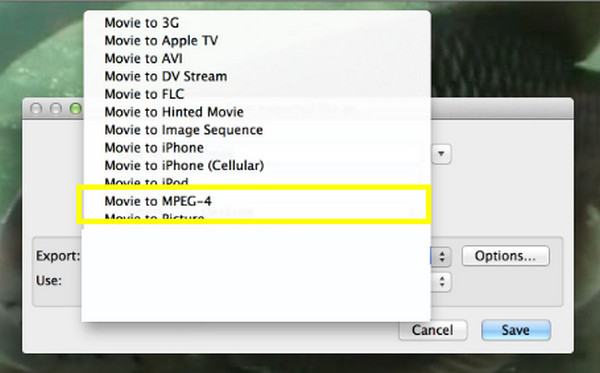
Top 2 công cụ trực tuyến để chuyển đổi Vimeo sang MP4 miễn phí
Sau những chương trình dành cho máy tính Windows và Mac, bạn có thể muốn có một giải pháp trực tuyến miễn phí để chuyển Vimeo sang MP4. Vì vậy, đây là hai trình chuyển đổi dựa trên web tốt nhất dành cho bạn!
1. Media.io Chuyển đổi Vimeo trực tuyến miễn phí
Khám phá Media.io ngay! Trình chuyển đổi Vimeo sang MP4 dựa trên web này có một cách thuận tiện để chuyển đổi tất cả video Vimeo của bạn thành một định dạng phổ quát mà không cần cài đặt hoặc bất kỳ trợ giúp nào. Chỉ cần sao chép và dán URL video Vimeo, trình chuyển đổi sẽ xử lý phần còn lại và thực hiện phép thuật của nó. Nếu bạn tò mò về cách thức hoạt động của nó, hãy xem các bước dưới đây để biết cách chuyển đổi Vimeo sang MP4:
Bước 1Trên trình duyệt của bạn, hãy truy cập trang Media.io Online Vimeo Converter. Bắt đầu bằng cách nhấp vào nút “Convert Your Video” từ trang, sau đó nhập video Vimeo của bạn qua nút “Upload”, chức năng kéo và thả hoặc liên kết.

Bước 2Tiếp theo, nhấp vào menu thả xuống cho trường “Convert to” và chọn “MP4” từ các định dạng video có sẵn. Sau đó, bạn có thể điều chỉnh cài đặt bằng nút “Settings” bên cạnh.
Bước 3Nếu bạn không còn video Vimeo nào để chuyển đổi, hãy nhấp vào nút “Chuyển đổi tất cả” để Media.io phân tích video và bắt đầu quá trình chuyển đổi.
2. SaveTheVideo - Trình tải xuống video Vimeo
Cuối cùng, hãy xem SaveTheVideo - Vimeo Video Downloader—một công cụ dựa trên web được tạo ra để tải xuống video Vimeo. Mặc dù vậy, nó cho phép bạn tải xuống hoặc chuyển đổi liên kết Vimeo đã sao chép! Do đó, đây vẫn là lựa chọn hoàn hảo nếu mục tiêu chính của bạn là tải xuống video Vimeo bằng cách sao chép và dán nhanh chóng, và bạn không ngại sử dụng công cụ trực tuyến để chuyển đổi Vimeo sang MP4. Tất nhiên, bạn cũng có thể ghi lại màn hình Vimeo video để lưu lại.
Bước 1Khi bạn vào trang web chính của Vimeo Video Downloader, điều đầu tiên bạn cần làm là sao chép URL của video Vimeo mà bạn muốn chuyển đổi, sau đó dán vào trường trên trang chính.
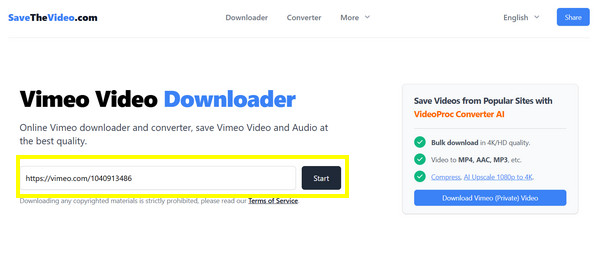
Bước 2Sau khi dán URL, hãy nhấp vào nút “Start” để mở một cửa sổ nhỏ mới. Thay vì tải xuống, bạn có thể vào tab “Convert” và chọn “MP4” từ danh sách các định dạng. Nhấp vào nút “Convert to MP4” để kết thúc quá trình.

Phần kết luận
Chuyển đổi Vimeo sang MP4 mang lại sự linh hoạt hơn cho việc phát lại và chỉnh sửa trên bất kỳ thiết bị nào bạn có. Nhờ bài đăng này, bạn đã biết bốn phương pháp hiệu quả, từ phần mềm máy tính để bàn đến các dịch vụ trực tuyến. 4Easysoft Total Video Converter, với giao diện thân thiện và các tính năng mạnh mẽ, nổi bật là lựa chọn số một để thực hiện chuyển đổi Vimeo và các tệp khác. Nó cung cấp cho bạn toàn quyền kiểm soát quá trình chuyển đổi và nhiều công cụ cần thiết để có trải nghiệm chuyển đổi mượt mà và thú vị.
Bảo mật 100%
Bảo mật 100%



